Uma situação cada vez mais comum em uma sociedade que consome quantidades imensas de eletrônicos é dar um produto usado a alguém ao adquirir um modelo novo — seja vendendo para algum desconhecido ou repassando a algum amigo ou familiar. Claro que é sempre bom ganhar alguns trocados a mais ou fazer uma boa ação, mas você precisa tomar uma série de cuidados antes de se desfazer de um dispositivo.
Isso porque ele possui várias informações importantes e privadas relativas ao seu tempo de uso. Assim como você não entrega a sua carteira a alguém com dinheiro e documento de identidade, o ideal é garantir que nenhum resquício do uso anterior ainda esteja lá.
Tecnologia, negócios e comportamento sob um olhar crítico.
Assine já o The BRIEF, a newsletter diária que te deixa por dentro de tudo
Quando você decide sair de um serviço, como apagar a conta de uma rede social, vale o oposto: é preciso ficar de olho para não jogar coisas importantes na lixeira virtual e perder algumas memórias para sempre.
Abaixo, o TecMundo preparou um passo a passo básico com esses – e mais alguns – cuidados que você deve tomar na hora de dizer esse adeus.
Criptografe os dados
O retorno às configurações de fábrica, que será explicado no passo a seguir, deixa alguns rastros na memória flash, mesmo que o celular diga o contrário: alguém muito empenhado e com conhecimento pode recuperar arquivos e dados anteriores. Para impedir que isso aconteça, recomenda-se criptografar o dispositivo antes de resetá-lo.
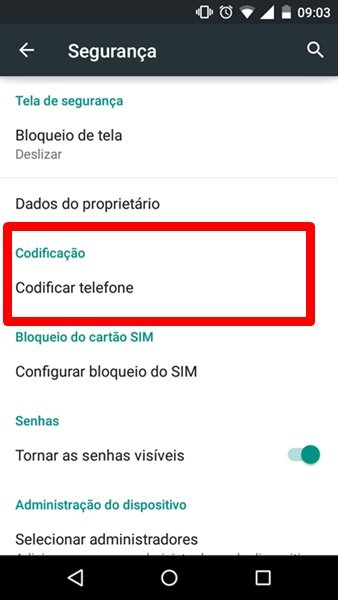
No Android, acesse Configurar > Segurança > Codificar telefone e aguarde. Tenha em mente que isso deve ser feito logo antes de você se desfazer dos dados, já que o processo pode comprometer o desempenho do aparelho. No iOS, ele está sempre ativado no nível do hardware e é possível até criptografar os dados do backup pelo iTunes.
No Windows Phone, o recurso é ativado pelo serviço BitLocker: o administrador pode fazer isso em aparelhos com contas corporativas, enquanto consumidores em geral precisam ativá-lo indiretamente por meio de um pedido externo – ao assinar o Office 365, por exemplo.
Restaurar para as configurações de fábrica
Essa é a opção mais simples de todo esse tutorial e, caso o seu eletrônico permita essa ação, você elimina a maioria dos itens abaixo. Ela “reseta” dados e configurações do dispositivo, voltando ao estado mais puro do produto, como se ele tivesse acabado de sair da linha de produção.
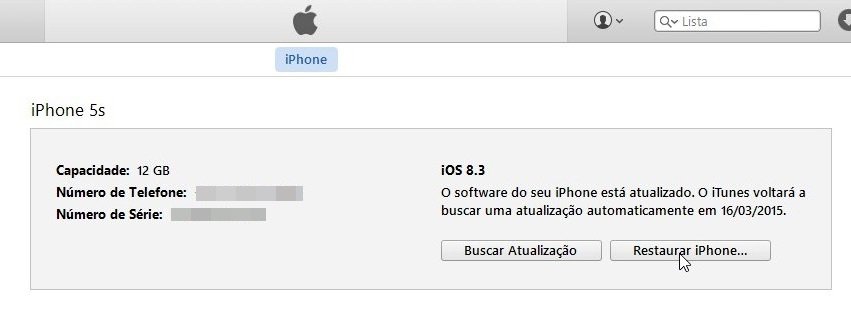 A restauração no iOS.
A restauração no iOS.
Para dispositivos iOS, o mais garantido é conectar o aparelho a um PC com iTunes instalado. Na janela de resumo (onde estão dados gerais do tablet ou do smartphone), vá em “Restaurar iPhone/iPad/iPod” e confirme a operação. No Android, vá em “Configurar”, selecione a opção de backup (o nome pode variar de acordo com a fabricante) e vá em “Restaurar dados de fábrica”.
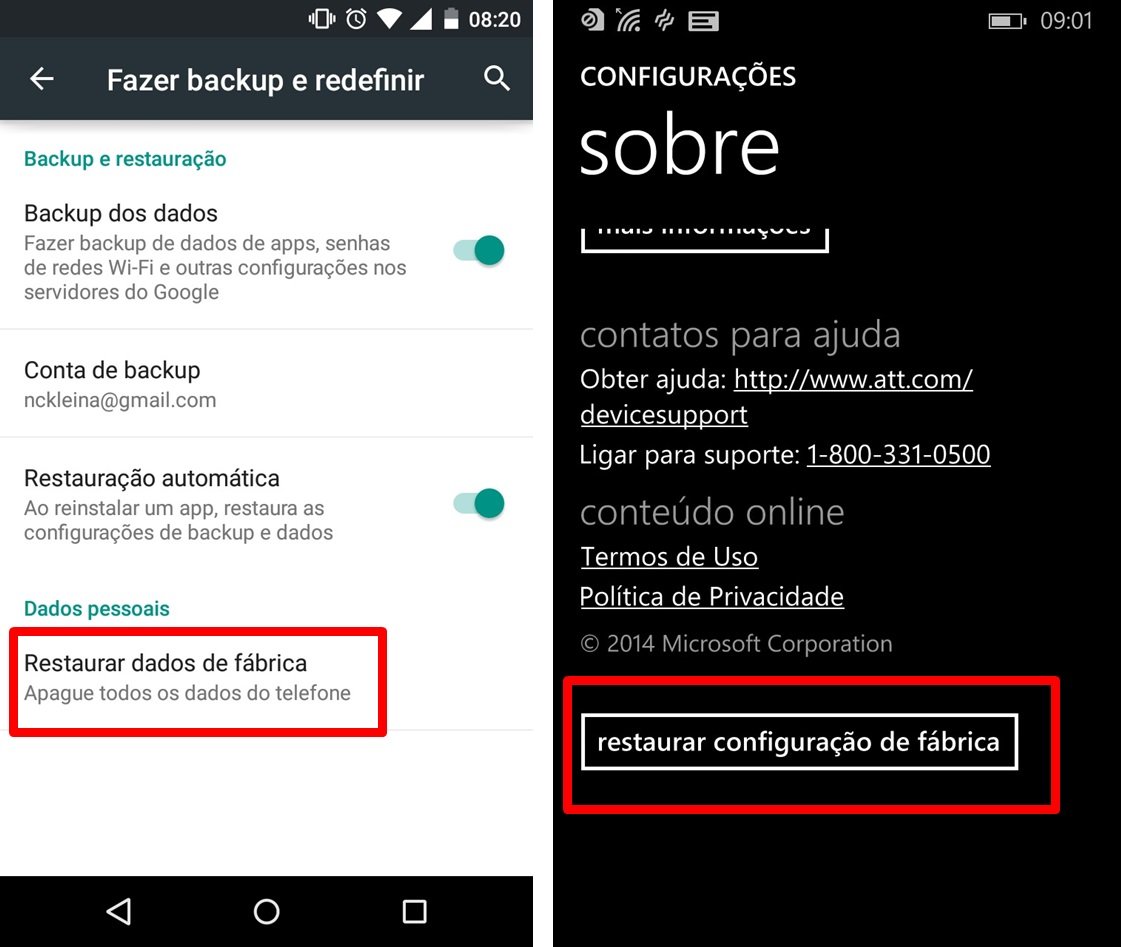
Um plano B do iOS é ir em Ajustes > Geral > Redefinir e selecionar a opção “Apagar Conteúdo e Ajustes”, o que pode não fazer o serviço completo. No Windows Phone, a opção está em Configurar > Sobre > Restaurar seu telefone. Os processos levam algum tempo, mas tenha paciência.
Faça backup. Para garantir, faça de novo
É com o backup que você sentirá confiança em dois aspectos: não perder as informações essenciais do aparelho e ter segurança ao apagar dados e configurações do aparelho antes de cedê-lo.
No Android, os servidores da Google armazenam apps, senhas de redes e outras configurações nos servidores da Google. Para guardar esses arquivos, é só manter a opção “Backup dos dados” ligada nas configurações do sistema operacional – normalmente, ela fica na mesma seção da restauração de fábrica.
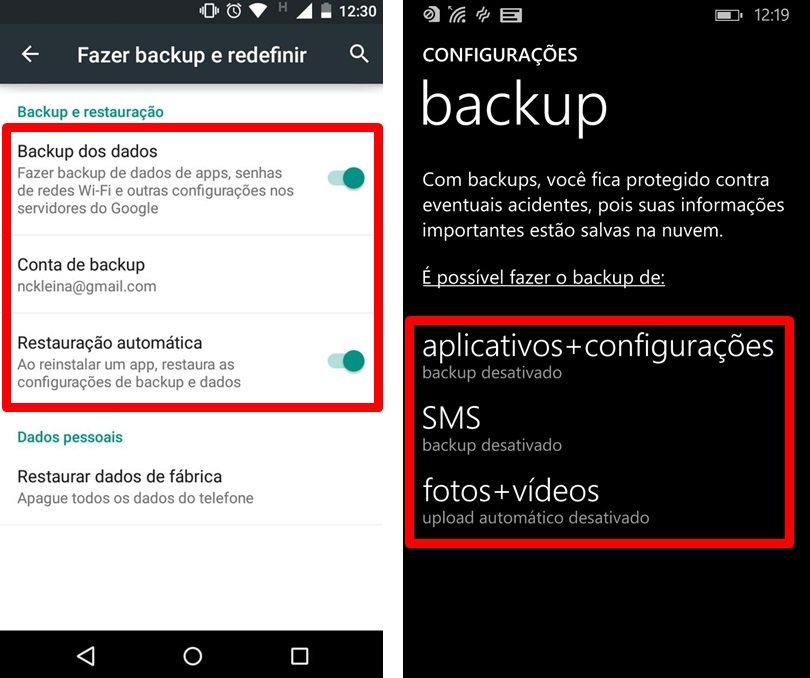
No iOS, conecte o aparelho no iTunes do PC e siga o passo a passo no item mostrado na imagem acima. No Windows Phone, vá até as configurações, acesse a aba "Sistema" e o item "Backup". Lá, marque as caixas com os dados a serem salvos (as opções são: aplicativos e preferências, SMS e fotos e vídeos).
Caso você não queria salvar absolutamente tudo, o backup pode não ser necessário. Arquivos de músicas ou de texto podem ser repassados via nuvem, enquanto calendário e contatos provavelmente estão inclusos na sua conta do Gmail, do Outlook ou do iCloud.
 O backup no iOS pelo iTunes.
O backup no iOS pelo iTunes.
A sincronização de dados com o aparelho futuro será tranquila, especialmente se você utiliza um serviço “universal”, como o Dropbox ou o Google Drive. Ao migrar de um dispositivo para outro do mesmo sistema operacional (como é o caso de dois iPhones, por exemplo), isso se torna ainda mais fácil: basta seguir o passo a passo do próprio aparelho ao inserir a conta do iCloud, do Outlook ou do Gmail.
Deslogue de absolutamente tudo
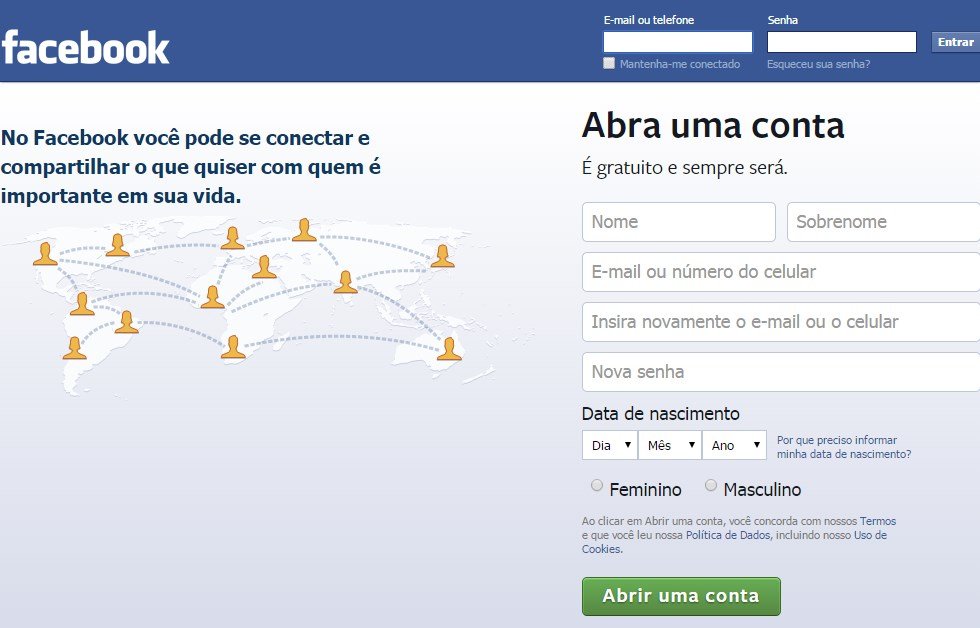
Às vezes, apagar o histórico e os cookies de navegadores não é a única solução, já que você pode ter selecionado uma opção de armazenamento automático de senhas. O constrangimento de alguém fuçando seu perfil não é o único problema: alguém mal-intencionado que tenha acesso às suas redes sociais pode ganhar controle sobre muitos outros serviços, especialmente aqueles de login conjunto com o Facebook. Por isso, vá manualmente até emails, fóruns, redes sociais e outras páginas e certifique-se de que elas estão sem vinculação de conta.
Se for apagar redes sociais: salve as suas memórias
Se você for apagar também as contas nas redes sociais, fique atento para não eliminar coisas importantes. Contas no Instagram e no Facebook, por exemplo, contêm fotos e vídeos que podem não existir em outros cantos do seu computador ou gadget. Por isso, certifique-se de que esses conteúdos estão devidamente guardados em algum lugar — já imaginou perder para sempre aquele álbum de viagens com uma pessoa especial, o aniversário inesquecível ou os pratos de comida?
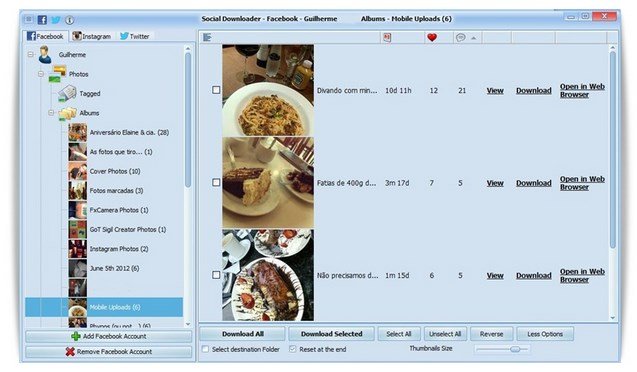
Uma boa dica é usar programas que salvem essas imagens automaticamente e em massa, como o Social Download, o Download FB Album Mod ou o Facebook Albums Downloader.
Não se esqueça dos cartões e chips
Ao trocar de aparelho, você automaticamente se lembra de tirar o chip SIM da operadora para preservar o número antigo. O problema é que muita gente para por aí, deixando para trás o cartão de memória micro SD.

Ele pode conter apps, fotos, documentos e outros dados privados. Ou seja, se você quiser mesmo passar o cartão para frente com o aparelho, não se esqueça de fazer uma faxina nele antes (preferencialmente a partir de uma formatação). Se não, é só removê-lo e usá-lo no novo aparelho.
...
Pronto! Agora o seu dispositivo Android, iOS ou Windows Phone está pronto para ser passado adiante e a sua conta de um serviço online já pode ser apagada com sucesso.
Categorias







![Imagem de: LG G3 começa a ser atualizado para o Android Lollipop na Europa [galeria]](https://tm.ibxk.com.br/2014/12/01/01170921574630.jpg?ims=164x118)

![Imagem de: Como usar a internet do seu celular no seu tablet com Android [vídeo]](https://tm.ibxk.com.br/2012/11/materias/15763620103.jpg?ims=164x118)














![Imagem de: Home office: 93 vagas para trabalho remoto internacional [17/04]](https://tm.ibxk.com.br/2024/04/17/17143616272177.jpg?ims=288x165)



